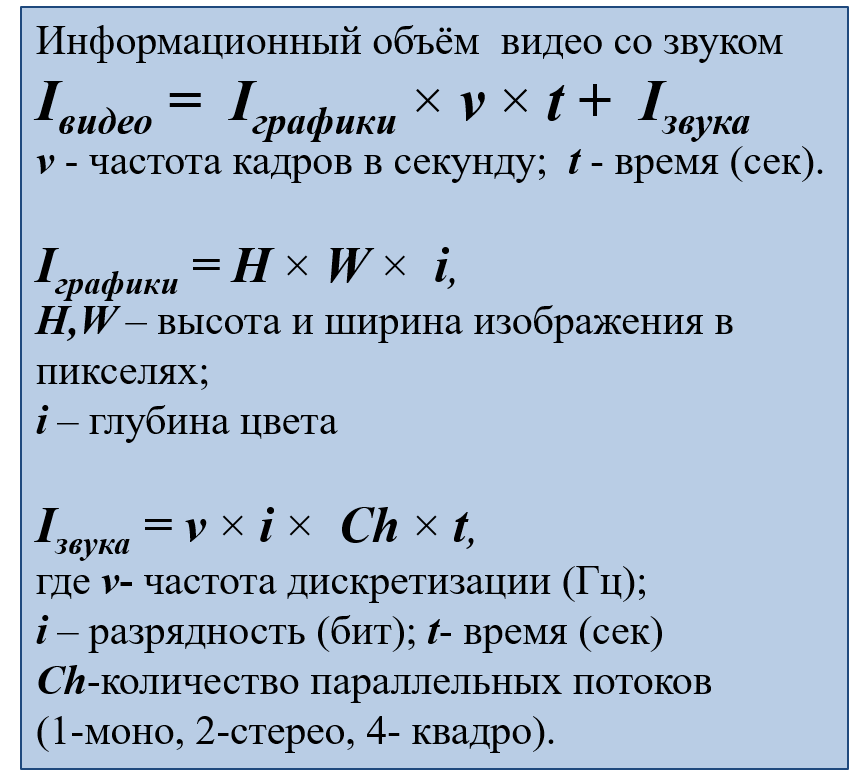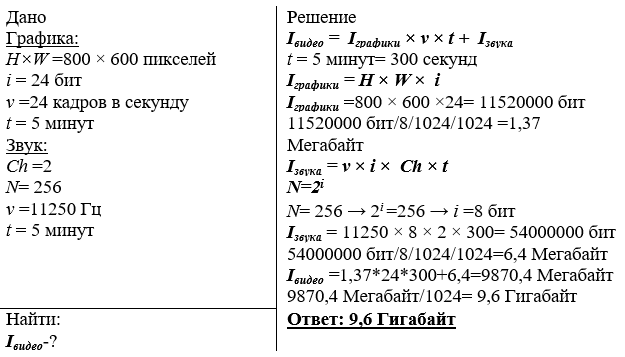Скорость передачи данных
- Главная
- /
- Информатика
- /
- Скорость передачи данных
Скорость передачи данных — объём данных (информации), переданный за единицу времени (как правило 1 секунду). Базовой единицей измерения скорости передачи данных является бит в секунду. Также к базовым единицам можно отнести байт в секунду, который равен 8 битам в секунду. Все остальные единицы измерения скорости передачи данных являются производными от этих двух.
Они образуются при помощи приставок:
- используемых для обозначения десятичных кратных единиц: кило- (103), мега- (106), гига- (109) и т.д.
- используемых для обозначения 2-x кратных единиц — двоичные (бинарные) приставки: киби- (210) , меби- (220), гиби- (230) и т.д.
При этом, к примеру:
1 килобит в секунду = 1×103 = 1000 бит в секунду
1 кибибит в секунду = 1×210 = 1024 бит в секунду
1 кибибит в секунду = 1.024 килобит в секунду
1 килобит в секунду = 0.9765625 кибибит в секунду
1 килобит в секунду ≠ 1024 бит в секунду
Хотя до введения двоичных приставок международной электротехнической комиссией (МЭК) в 1999 году, принято было считать, что 1 килобит равняется именно 1024 бит. Но по сути это было не верно.
К сожалению новый стандарт до сих пор используется не повсеместно и из-за этого могут возникнуть ошибки и недопонимания.
Онлайн конвертер
Чтобы перевести скорость передачи данных из одних единиц измерения в другие, введите значение и выберите единицы измерения скорости.
Онлайн калькулятор
Скорость передачи данных
Объём данных (размер файла) I =
Время передачи данных t =
Скорость передачи данных V =
0
Округление ответа:
Объём данных
Скорость передачи данных V =
Время передачи данных t =
Объём данных (размер файла) I =
0
Округление ответа:
Время передачи данных
Объём данных (размер файла) I =
Скорость передачи данных V =
Время передачи данных t =
0
Округление ответа:
Теория
Как найти скорость передачи данных
Чему равна скорость передачи данных (V), если известен объём переданных данных (I) и время (t), за которое эти данные переданы?
Формула
V = I ⁄ t
Пример
Через некое соединение был передан файл размером 5MB (мегабайт), передача заняла 16 секунд. Необходимо определить скорость передачи данного файла в мегабитах в секунду.
Для начала переведём 5 мегабайт в биты (cм. таблицу ниже):
5MB = 5 ⋅ 8000000 = 40 000 000 бит
Далее считаем по формуле:
V = 40000000/16 = 2 500 000 бит/с
Переводим полученный результат в мегабиты в секунду:
V = 2500000/1000000 = 2.5 Мбит/с
Как найти объём данных
Чему равен объём данных (I), если известны скорость передачи данных (V) и время (t), за которое эти данные переданы?
Формула
I = V ⋅ t
Пример
Скорость передачи данных через ADSL-соединение равна 512000 бит/с. Передача файла заняла 16 секунд. Определим объем файла в килобайтах.
Для начала определим размер переданного файла в битах:
I = 512000 ⋅ 16 = 8192000 бит
Переведём полученный результат в килобайты:
I = 8192000/8000 = 1024 Кбайт
Этот результат верен если 1 Кбайт = 1000 бит. Если же вы производите расчет с устаревшими единицами (1 Кбайт = 1024 бит), то:
I = 8192000/8192 = 1000 Кбайт
А если результат записать в кибибайтах:
I = 8192000/8192 = 1000 КиБ
Как найти время передачи данных
Чему равно время передачи данных (t), если известны объём переданных данных (I) и скорость передачи данных (V):
Формула
t = I ⁄ V
Пример
За сколько секунд скачается файл размером в 1GB (гигабайт), если скорость соединения 2 Мбит/с?
1GB = 8 000 000 000 бит = 8 000 Мбит
t = 8000/2 = 4000 сек
Таблица преобразования единиц скорости передачи данных
| Обозначение RU |
Обозначение EN |
бит в секунду | байт в секунду | перевод в бит/с формула |
перевод в Б/с формула |
|
| бит в секунду | бит/с | bit/s | 1 | 0.125 | 1 | 1⁄8 |
| байт в секунду | Б/с | B/s | 8 | 1 | 8 | 1 |
| килобит в секунду | Kбит/с | kbit/s | 1,000 | 125 | 103 | 1⁄8 × 103 |
| кибибит в секунду | Кибит/с | Kibit/s | 1,024 | 128 | 210 | 27 |
| килобайт в секунду | Кбайт/с | kB/s | 8,000 | 1,000 | 8 × 103 | 103 |
| кибибайт в секунду | КиБ/с | KiB/s | 8,192 | 1,024 | 213 | 210 |
| мегабит в секунду | Мбит/с | Mbit/s | 1,000,000 | 125,000 | 106 | 1⁄8 × 106 |
| мебибит в секунду | Мибит/с | Mibit/s | 1,048,576 | 131,072 | 220 | 217 |
| мегабайт в секунду | Мбайт/с | MB/s | 8,000,000 | 1,000,000 | 8 × 106 | 106 |
| мебибайт в секунду | МиБ/с | MiB/s | 8,388,608 | 1,048,576 | 223 | 220 |
| гигабит в секунду | Гбит/с | Gbit/s | 1,000,000,000 | 125,000,000 | 109 | 1⁄8 × 109 |
| гибибит в секунду | Гибит/с | Gibit/s | 1,073,741,824 | 134,217,728 | 230 | 227 |
| гигабайт в секунду | Гбайт/с | GB/s | 8,000,000,000 | 1,000,000,000 | 8 × 109 | 109 |
| гибибайт в секунду | ГиБ/с | GiB/s | 8,589,934,592 | 1,073,741,824 | 233 | 230 |
| терабит в секунду | Тбит/с | Tbit/s | 1,000,000,000,000 | 125,000,000,000 | 1012 | 1⁄8 × 1012 |
| тебибит в секунду | Тибит/с | Tibit/s | 1,099,511,627,776 | 137,438,953,472 | 240 | 237 |
| терабайт в секунду | Тбайт/с | TB/s | 8,000,000,000,000 | 1,000,000,000,000 | 8 × 1012 | 1012 |
| тебибайт в секунду | ТиБ/с | TiB/s | 8,796,093,022,208 | 1,099,511,627,776 | 243 | 240 |
Ссылки
Содержание
- 1 Единицы измерения размера файла
- 2 Как определить размер файла или папки
- 3 Как определить суммарный размер нескольких файлов и папок
- 4 Как определить размер пространства диска или флешки
- 5 Байты, килобайты, мегабайты, гигабайты
- 6 Любопытным: почему 1024, а не 1000, это же неудобно!
- 7 Как узнать, сколько весит файл или папка?

Содержание:
• В каких единицах измеряется размер файла; • Как узнать размер файла или папки; • Как определить суммарный размер нескольких файлов или папок; • Как узнать размер пространства диска или флешки.
Единицы измерения размера файла
В одной из наших предыдущих статей мы уже говорили о том, что каждый файл или папка имеет определенный размер, который автоматически определяется компьютером в зависимости от их содержания. Размер файла зависит от количества информации, которую он содержит. Размер папки равен сумме размеров находящихся в ней файлов.Количество информации, а соответственно и размер файла, измеряется в специальных единицах, называемых байтами (сокращенно обозначается латинской буквой b или русской Б). Байт – это очень маленькое количество информации. На практике чаще встречаются более крупные единицы, а именно: — килобайт (равен 1024 байтам, сокращенно – kb или КБ); — мегабайт (равен 1024 килобайтам, сокращенно – mb или МБ); — гигабайт (равен 1024 мегабайтам, сокращенно – gb или ГБ); — терабайт (равен 1024 гигабайтам, сокращенно – tb или ТБ). Есть и еще более крупные единицы, но они в повседневной жизни встречаются редко.Все запоминающие устройства (постоянные запоминающие устройства компьютеров, портативные носители типа флешек и др.) имеют определенное пространство. Оно не безгранично и также измеряется в байтах. Например, если говорят, что размер носителя составляет 4 gb, это значит, что на нем одновременно могут находиться файлы и папки, суммарный размер которых не превышает 4 gb.
Как определить размер файла или папки
Чтобы узнать размер файла или папки необходимо щелкнуть по нему правой кнопкой мышки и в открывшемся контекстном меню выбрать пункт «Свойства». Откроется окно «Свойства…», в котором и будет отображена необходимая информация. 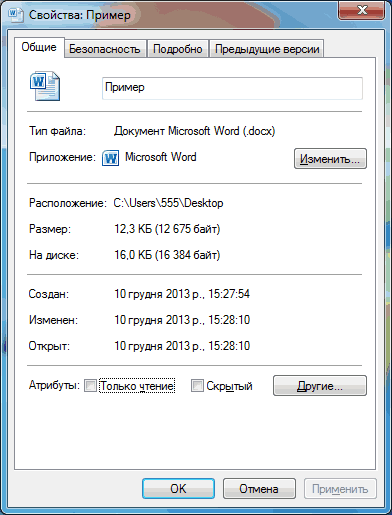
Как определить суммарный размер нескольких файлов и папок
Чтобы определить суммарный размер нескольких файлов и папок, можно указанным выше способом узнать размер каждого из них и затем сложить все полученные числа. В то же время, такой способ будет связан с большими затратами времени, особенно, если речь идет о значительном числе файлов.Операционная система Windows позволяет решать подобные задачи значительно проще. Но для этого необходимо овладеть навыком выделения нескольких файлов и папок. Самый простой способ выделить какой-нибудь файл или папку – один раз щелкнуть по нему левой кнопкой мышки. 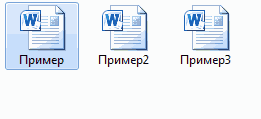
А для того, чтобы быстро узнать суммарный размер нескольких файлов (папок), необходимо выделить их указанным выше способом, после чего щелкнуть по любому из них правой кнопкой мышки и в открывшемся контекстном меню выбрать пункт «свойства». Откроется окно, в котором будет отображаться уже обобщенная информация (см.изображение ниже).
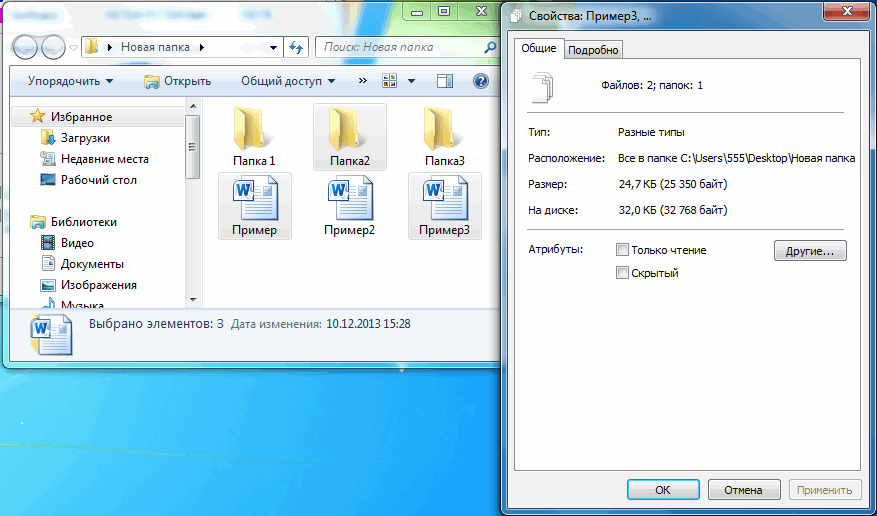
Как определить размер пространства диска или флешки
Если речь идет о съемном устройстве (флешка, портативный жесткий диск и т.д.), его необходимо сначала подключить к компьютеру. Затем нужно открыть раздел «Компьютер» (дважды щелкнуть левой кнопкой мышки по соответствующему значку на рабочем столе), щелкнуть правой кнопкой мышки по значку этого запоминающего устройства и выбрать пункт «Свойства». Откроется окно, в котором об этом устройстве будет отображена вся необходимая информация (см. изображение): 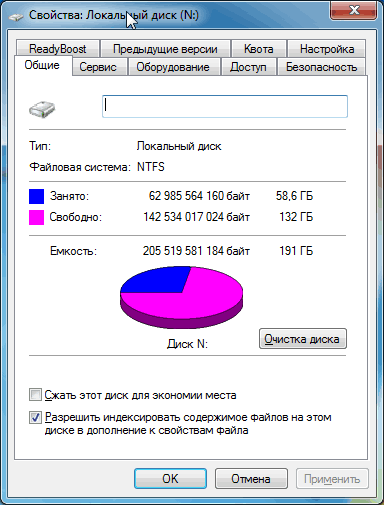
Слон весит 5 тонн, компота в чашке — 250 мл, расстояние от Москвы до Питера — 705 км, это просто и понятно. А как же измерить файл, на весы его не положить, воды не в него не налить, а измерять линейкой информацию бессмысленно.
Байты, килобайты, мегабайты, гигабайты
Начнем с того, что все файлы занимают определенное место на жестком диске компьютера, значит имеют какой-то объем или размер. Этот размер определяется специальными единицами измерения — байтами, килобайтами, мегабайтами, гигабайтами, терабайтами и т.д. То есть все-таки имеют какой-то «вес».
Так же, как 1000 грамм складывается в килограмм, 100 килограмм в центнер, а 10 центнеров в тонну, так же байты в килобайты, а те в мегабайты и далее.
Самая маленькая единица измерения — 1 бит, но он настолько мал, что им ничего не измеряют, 8 бит составляют 1 байт — основную единицу хранения и обработки цифровой информации.
1 Килобайт (Кб) = 1024 байта
1 Мегабайт (Мб) = 1024 кб (килобайта)
1 Гигабайт (Гб) = 1024 мб (мегабайта)
1 Терабайт (Тб) = 1024 Гб (гигабайта)
Обычный файл песни, записанный в формате .mp3 весит 3,5 мб. Полуторачасовой фильм не очень хорошего качества весит 700мб
Любопытным: почему 1024, а не 1000, это же неудобно!
Это нам неудобно, а компьютеру очень даже. Дело в том, что он работает на основе двоичной системы, то есть такой, в которой используется всего две цифры — 1 и 0, потому что с технической стороны это проще (в реальной жизни мы используем 10 цифр- 0,1,2,3,4,5,6,7,8,9 у нас десятичная система, а компьютер использует 2 цифры, поэтому и двоичная). А раз компьютер оперирует только двумя цифрами, то двойка является основанием двоичной системы (так же как у десятичной системы основание 10). Не будем заходить в дебри информатики и математические правила, остановимся лишь на том, что при переводе из двоичной системы, в привычную нам десятичную, двойка возводится в определенную степень. Так килобайт является двойкой, возведенной в десятую степень, а 210=1024, а не 1000, поэтому измерение идет именно по таким показателям.
Как узнать, сколько весит файл или папка?
Чтоб узнать сколько весит папка или файл, можно просто навести на него курсор и подождать секунду-две, пока не выплывет окошко с информацией:
Если же такого не происходит или указывается неточное значение (например, «более, чем 12 Гб»), то необходимо нажать ПКМ на папку или файл и в появившемся окне выбрать последний пункт — свойства. Появится еще одно окно, на вкладке «Общие» будет указан размер файла или папки:
Итак, большие по «весу» файлы и папки измеряются гигабайтами, средние — мегабайтами, а маленькие файлы, например, текстовые документы — килобайтами.
Рубрики:Компьютер с нуля
В Версия для слабовидящих
</td></tr>
В
<pspan>Цель: Сформировать знания о кодировании видео информации и умение измерять видео информацию.
<font>Теоретическая часть.</font>
Если рассматриватьВ видеоинформациюВ как последовательность изображений, появляющихся на экране с определенной частотойВ (частотой кадров в секунду) то можно понять, что видео может быть закодировано подобно тому, как кодируются растровые изображения (с той разницей, что этих изображений много). Такой способ используется в форматеВ *.AVIВ (несжатое видео) — высокое качество и огромные размеры файлов. Существуют способы сжатия видеоинформации путем преобразования файла в другие форматы.
Информационный объём видео информации
</span>
Задача 2. Какой объем будет иметь видео передаваемое с разрешением кадра 800 х 600 пикселей с 24 битовой глубиной цвета, скоростью воспроизведения 24 кадра в секунду и длительностью 5 минут. Известно, что стерео звук, наложенный на видео имеет 256В уровней громкости, частота дискретизации равна 11250 Гц.
В
<font>Практическая часть</font>
</pspan>
<font>По окончании работы, нажмите кнопку Ответить, проверьте результаты своей работы. При наличии времени, исправьте ошибки. </font>
<font>В форму обратной связи введите свою Фамилию Имя, № группы,В адрес электронной почты и перешлите результат выполнения практической работы преподавателю.</font>
</td>
</td></tr>
</td></tr>Используемые источники:
- https://www.chaynikam.info/razmer_fayla.html
- https://prosto-ponyatno.ru/komp-uroki-novichkam/razmer-fajlov-i-papok-chto-takoe-bajt-kb-mb-gb/
- https://lebedevann.tesigoh29.ru/p55aa1.html
</tbody>
Объем текстового файла
Кодирование информации в ПК заключается в том, что каждому символу ставится в соответствие уникальный двоичный код. Таким образом, человек различает символы по их начертаниям, а компьютер — по их кодам.
КОИ-8: 1 символ — 1 байт = 8 бит
UNICODE: 1 символ — 2 байта = 16 бит
ЗАДАЧА 1. Считая, что каждый символ кодируется одним байтом, оцените информационный объем сообщения: Без труда не вытащишь рыбку из пруда!
РЕШЕНИЕ: Считаем количество символов в сообщении с учетом пробелов и знаков препинания. Получаем N=35. Т.к. один символ кодируется 1 байтом, то всё сообщение будет занимать в памяти компьютера 35 байт.
ЗАДАЧА 2. Оценить информационный объем сообщения в Unicode: Без труда не вытащишь рыбку из пруда!
РЕШЕНИЕ: Количество символов в сообщении 35. Т.к. в Unicode один символ кодируется 2 байтами, то всё сообщение будет занимать в памяти компьютера 70 байт.
ЗАДАЧА 3. Определить информационный объем книги (в Мбайтах) подготовленной на компьютере, состоящей из 150 страниц (каждая страница содержит 40 строк, 60 символов в каждой строке).
РЕШЕНИЕ:
1) Подсчитаем количество символов в книге 40 * 60 * 150 = 360 000
2) Информационный объем книги составит 360 000 * 1 байт = 360 байт
3) Переведем в заданные единицы 360 000 байт / 1024 = 351,5625 Кбайт / 1024 = 0,34332275 Мбайт
Длина фразы составляет примерно 40 символов. Следовательно, ее объем можно приблизительно оценить в 40 х 2 = 80 байт. Такого варианта ответа нет, попробуем перевести результат в биты: 80 байт х 8 = 640 бит. Наиболее близкое значение из предложенных — 592 бита. Заметим, что разница между 640 и 592 составляет всего 48/16 = 3 символа в заданной кодировке и его можно считать несущественным по сравнению с длиной строки.
Замечание: Подсчетом символов в строке можно убедиться, что их ровно 37 (включая точку и пробелы), поэтому оценка 592 бита = 74 байта, что соответствует ровно 37 символам в двухбайтовой кодировке, является точной.
Алфавит – это набор букв, символов препинания, цифр, пробел и т.п.
Полное число символов в алфавите называют мощностью алфавита
ЗАДАЧА 4. Два текста содержат одинаковое количество символов. Первый текст составлен в алфавите мощностью 16 символов. Второй текст в алфавите мощностью 256 символов. Во сколько раз количество информации во втором тексте больше, чем в первом?
РЕШЕНИЕ: Если первый текст составлен в алфавите мощностью (К) 16 символов, то количество информации, которое несет 1 символ (1) в этом тексте, можно определить из соотношения: N = 2′, таким образом, из 16 = 2′ получим 1 = 4 бита. Мощность второго алфавита — 256 символов, из 256 = 2′ получим 1 = 8 бит. Т.к. оба текста содержат одинаковое количество символов, количество информации во втором тексте больше, чем в первом, в 2 раза.
Скорость передачи информации
Скорость передачи данных по каналам связи ограничена пропускной способностью канала. Пропускная способность канала связи изменяется как и скорость передачи данных в бит/сек (или кратностью этой величины Кбит/с, Мбит/с, байт/с, Кбайт/с, Мбайт/с).
Для вычислении объема информации V переданной по каналу связи с пропускной способностью а за время t используют формулу:
V = а * t
ЗАДАЧА 1. Через ADSL—соединение файл размером 1000 Кбайт передавался 32 с. Сколько секунд потребуется для передачи файла размером 625 Кбайт.
РЕШЕНИЕ: Найдем скорость ADSL соединения: 1000 Кбайт / 32 с. = 8000 Кбит / 32 с. = 250 Кбит/с.
Найдем время для передачи файла объемом 625 Кбайт: 625 Кбайт / 250 Кбит/с = 5000 Кбит / 250 Кбит/с. = 20 секунд.
При решении задач на определении скорости и времени передачи данных возникает трудность с большими числами (пример 3 Мб/с = 25 165 824 бит/с), поэтому проще работать со степенями двойки (пример 3 Мб/с = 3 * 210 * 210 * 23 = 3 * 223 бита/с).
|
n |
0 |
1 |
2 |
3 |
4 |
5 |
6 |
7 |
8 |
9 |
10 |
|
2n |
1 |
2 |
4 |
8 |
16 |
32 |
64 |
128 |
256 |
512 |
1024 |
ЗАДАЧА 2. Скорость передачи данных через ADSL─соединение равна 512 000 бит/c. Передача файла через это соединение заняла 1 минуту. Определить размер файла в килобайтах.
РЕШЕНИЕ: Время передачи файла: 1 мин = 60 с = 4 * 15 с = 22 * 15 с
Скорость передачи файла: 512000 бит/c = 512 * 1000 бит/с = 29 * 125 * 8 бит/с (1 байт = 8 бит)
29 * 125 байт/с = 29 * 125 бит/с / 210 = 125 / 2 Кб/с
Чтобы найти время объем файла, нужно умножить время передачи на скорость передачи:
(22 * 15 с) * 125 / 2 Кб/с = 2 * 15 * 125 Кб = 3750 Кб
Вопрос о том, как грамотно определить размер файла, может встать перед каждым пользователем. Для этого не обязательно быть программистом или системным администратором. Определение размеров документации в электронном виде – базовая операция. С ней должен познакомиться каждый ПК-пользователь.
В данной статье будет рассказано о том, как определять «габариты» файла. Предстоит разобраться не только в азах соответствующего процесса, но и в действующих единицах измерения.
Размер документа – это…
Размер файла – объем пространства, которое занимает соответствующая электронная документация на устройстве. А именно – в его памяти.
Зависит размер файла или папки от количества информации, которая находится внутри. Узнать подобные данные удается несколькими методами. Каждый пользователь ПК может выбрать оптимальное для себя решение.
Единицы измерения
Можно выразить размеры файла в байтах. Это – классическая единица измерения. Она является наименьшей единицей электронных сведений.
Основная масса материалов на компьютере измеряется в килобайтах, а не в байтах. Узнать объем документа, файла или папки предлагается при помощи МБ (мегабайтов) и ГБ (гигабайты). Современные компьютеры также работают с ТБ (терабайтами).
Здесь рекомендуется запомнить следующее:
- 1 байт – 8 бит;
- единица в килобайтах – это 1024 в байтах;
- 1 Мб – 1024 Кб;
- 1 ГБ – 1024 Мб;
- 1 ТБ – 1024 ГБ.
Эти же единицы измерения применяются для обозначения имеющегося пространства на устройстве. Не только занятого, но и свободного.
Варианты определения
Посмотреть (узнать) объем занятого электронными материалами сведения можно различными способами. Далее будут рассмотрены такие приемы:
- как узнать объем единственного файлика;
- работа с группами документов;
- сколько места занимает папка;
- объем носителя информации.
Также предстоит выяснить, какие ограничения действуют при передаче электронных материалов и изучить методы уменьшения «габаритов» файликов.
Единственный документ
Сначала стоит выяснить, как узнать размер заданного файла. Это – элементарная операция. Определяется объем системой автоматически.
Чтобы справиться с задачей, нужно:
- Перейти на устройстве к файлу, с которым планируется дальнейшая работа.
- Выделить его. Для этого – кликнуть ЛКМ по характерной иконке.
- Нажать ПКМ. Откроется большое меню.
- Переключиться в раздел «Свойства».
- Во вкладке «Общее» посмотреть интересующую информацию. Она будет выражена в байтах и килобайтах. Если документация объемная – мегабайтах и гигабайтах.
Определить занятый объем на устройстве можно иначе. Для этого достаточно выделить документацию и навести на нее курсор. Немного подождать. На экране появится одно маленькое всплывающее окно – там прописываются основные сведения об интересующем компоненте в операционной системе.
Работа с папками
С тем, как определить размер файла, разобраться удалось. Остаются другие вопросы – это работа с папками и группами электронных материалов.
Чтобы определить объем занимаемого архивом данных пространства, действовать предстоит точно так же, как и в случае и одиночным файлом. Проверить достоверность можно, поместим в «портфель» очередной документ. Объем архива увеличится на соответствующее значение.
Группы
Работа с файлами и папками – базовые навыки, которыми должен обладать каждый пользователь. Можно с легкостью выяснить, какой размер имеют несколько документов. Чтобы добиться соответствующего результата, предстоит:
- Выделить группу файлов или папок. Можно – все вместе. Главное, чтобы под выделение попадали элементы, которые планируется оценить. Сделать это удается при помощи курсора и зажатой клавиши Ctrl на клавиатуре. Альтернативное решение – «обрисовка» границ выделения на экране ЛКМ.
- При выделенных компонентах щелкнуть ПКМ и перейти в «Свойства».
- Посмотреть в разделе «Общие» интересующие сведения.
Также можно после выделения группы элементов на устройстве навести курсор на «обозначенную» область и немного подождать. Информация появится в небольшом всплывающем окне.
Пространство на носителе
Операция, с которой тоже должен познакомиться каждый пользователь. Все носители информации имеют определенное количество свободного/занятого места. Чтобы посмотреть подобные данные, необходимо:
- Вставить носитель информации в компьютер.
- Перейти в «Мой Компьютер». Здесь уже часто отображаются интересующие сведения. Если нет – стоит перейти к следующему шагу.
- Выделить интересующий носитель данных курсором мыши и нажать ПКМ.
- Перейти в «Свойства».
Возникнет диалоговое окно, в котором находится соответствующая информация. Здесь «Емкость» — это общий размер носителя, «Занято» — общий размер файлов и папок, приложений на устройстве, «Свободно» — оставшееся пространство.
Ограничения при передаче
Иногда при переносе информации приходится сталкиваться с ограничениями по объему. Это может быть связано с:
- недостатком памяти;
- ограничениями системы (пример – файлообменник, не позволяющий загружать слишком больше файлы);
- оптимизацией веб-сервиса.
На компьютерах обычно нет ограничений по размеру документов. Достаточно лишь запомнить, что объемные файлы обрабатываются медленнее.
Способы уменьшения объема
Как узнать размер файла, понятно. Иногда возникает необходимость в уменьшении занимаемого пространства соответствующим документом. Добиться такого результата можно – с потерей качества и без него.
Чтобы «сжать» элементы в операционной системе предлагается использовать:
- Архивирование. Пример – перевод в zip и rar.
- Переходы к «старым форматам». Так docx занимает больше места, чем doc.
- Грамотное использование графических документов. Их предварительно сжимают перед вставкой в файл или выкладыванием на сайт.
- Перевод в другой формат. Данный процесс называется конвертированием. Часто приводит к потере качества.
Если речь идет о хранении видео, стоит отдать предпочтение MP4, а для аудио – MP3.
Хотите освоить современную IT-специальность? Огромный выбор курсов по востребованным IT-направлениям есть в Otus!
Определение объёма памяти, необходимого для хранения графической информации
Различают три вида компьютерной графики:
- растровая графика;
- векторная графика;
- фрактальная графика.
Они различаются принципами формирования изображения при отображении на экране монитора или при печати на бумаге. Наименьшим элементом растрового изображения является точка (пиксель), векторное изображение строится из геометрических примитивов, фрактальная графика задаётся математическими уравнениями.
Расчёт информационного объёма растрового графического изображения основан на подсчёте количества пикселей в этом изображении и на определении глубины цвета (информационного веса одного пикселя).
Глубина цвета зависит от количества цветов в палитре:
N=2i
.
(N) — это количество цветов в палитре,
(i) — глубина цвета (или информационный вес одной точки, измеряется в битах).
Чтобы найти информационный объём растрового графического изображения (I) (измеряется в битах), воспользуемся формулой
I=i⋅k
.
(k) — количество пикселей (точек) в изображении;
(i) — глубина цвета (бит).
Пример:
Полина увлекается компьютерной графикой. Для конкурса она создала рисунок размером (1024*768) пикселей, на диске он занял (900) Кбайт. Найди максимально возможное количество цветов в палитре изображения.
Дано
(k=1024*768);
(I=900) Кбайт.
Найти: (N).
Решение
Чтобы найти (N), необходимо знать (i):
N=2i
.
Из формулы
I=i⋅k
выразим
i=Ik
, подставим числовые значения. Не забудем перевести (I) в биты.
Получим
i=900∗1024∗81024∗768≈9,3
.
Возьмём (i=9) битам. Обрати внимание, нельзя взять (i=10) битам, так как в этом случае объём файла (I) превысит (900) Кбайт. Тогда
N=29=512.
Ответ: (512) цветов.
На качество изображения влияет также разрешение монитора, сканера или принтера.
Разрешение — величина, определяющая количество точек растрового изображения на единицу длины.
Получается, если увеличить разрешение в (3) раза, то увеличится в (3) раза количество пикселей по горизонтали и увеличится в (3) раза количество пикселей по вертикали, т. е. количество пикселей в изображении увеличится в (9) раз.
Параметры PPI и DPI определяют разрешение или чёткость изображения, но каждый относится к отдельным носителям:
• цифровой (монитор) — PPI;
• печать (бумага) — DPI.
При решении задач величины PPI и DPI имеют одинаковый смысл.
При расчётах используется формула
I=k⋅i⋅ppi2
.
(I) — это информационный объём растрового графического изображения (бит);
(k) — количество пикселей (точек) в изображении;
(i) — глубина цвета (бит),
ppi (или dpi) — разрешение.
Пример:
для обучения нейросети распознаванию изображений фотографии сканируются с разрешением (600) ppi и цветовой системой, содержащей (16 777 216) цветов. Методы сжатия изображений не используются. Средний размер отсканированного документа составляет (18) Мбайт. В целях экономии было решено перейти на разрешение (300) ppi и цветовую систему, содержащую (65 536) цветов. Сколько Мбайт будет составлять средний размер документа, отсканированного с изменёнными параметрами?
Решение
Заметим, что
16777216=224
, значит,
i1=24
бита.
, значит,
i2=16
бит.
Воспользуемся формулой
I=k⋅i⋅ppi2
.
I1=24⋅k⋅6002;I2=16⋅k⋅3002;I1I2=24⋅k⋅600216⋅k⋅3002=6;18I2=6;I2=186=3.
Ответ: (3) Мбайта.
Определение объёма памяти, необходимого для хранения звуковой информации
Звук — это распространяющиеся в воздухе, воде или другой среде волны с непрерывно меняющейся амплитудой и частотой.
Чтобы компьютер мог обрабатывать звук, непрерывный звуковой сигнал должен быть преобразован в цифровую дискретную форму. Для этого его подвергают временной дискретизации и квантованию: параметры звукового сигнала измеряются не непрерывно, а через определённые промежутки времени (временная дискретизация); результаты измерений записываются в цифровом виде с ограниченной точностью (квантование).
Сущность временной дискретизации заключается в том, что через равные промежутки времени мы измеряем уровень аналогового сигнала. Количество таких измерений за одну секунду называется частотой дискретизации.
Частота дискретизации ((H)) — это количество измерений громкости звука за одну секунду.
Частота дискретизации измеряется в герцах (Гц) и килогерцах (кГц). (1) кГц (=) (1000) Гц. Частота дискретизации, равная (100) Гц, означает, что за одну секунду проводилось (100) измерений громкости звука.
Качество звукозаписи зависит не только от частоты дискретизации, но также и от глубины кодирования звука.
Глубина кодирования звука или разрешение ((i)) — это количество информации, которое необходимо для кодирования дискретных уровней громкости цифрового звука.
В результате измерений звукового сигнала будет получено некоторое значение громкости, при этом все результаты измерений будут лежать в некотором диапазоне — количество уровней дискретизации.
Обозначим за (N) количество уровней дискретизации, тогда глубину кодирования можно найти по формуле:
N=2i
.
Для решения задач на нахождение объёма памяти, необходимого для хранения звуковой информации, воспользуемся формулой:
I=H⋅i⋅t⋅k
, где
(I) — информационный объём звукового файла (бит);
(H) — частота дискретизации (Гц);
(i) — глубина кодирования информации (бит);
(k) — количество каналов (моно — (1) канал, стерео — (2) канала, квадро — (4) канала).
Пример:
для распределения птиц по категориям обучают нейросеть. Для этого загружают звуки, издаваемые птицами. Каждый файл записан в формате монозвукозаписи с частотой дискретизации (128) Гц. При записи используется (64) уровня дискретизации. Запись длится (6) минут (24) секунды. Определи размер загружаемого файла в килобайтах.
Дано
(k=1);
(H=128) Гц;
(N=64);
(t=384) секунды.
Найти: (I) (Кбайт).
Решение
Воспользуемся формулой
N=2i
, (i=6) бит.
Подставим числовые значения в формулу
I=H⋅i⋅t⋅k
и переведём биты в килобайты:
Ответ: (36) килобайт.
Любой файл может быть передан по каналу связи, тогда объём переданной информации вычисляется по формуле:
I=V⋅t
, где
(I) — объём информации (бит);
(V) — пропускная способность канала связи (бит/секунду);
(t) — время передачи (секунды).
Пример:
в дельте Волги орнитологи оцифровывают звуки птиц и записывают их в виде файлов без использования сжатия данных. Получившийся файл передают в Астраханский биосферный заповедник по каналу связи за (56) секунд. Затем тот же файл оцифровывают повторно с разрешением в (8) раз ниже и частотой дискретизации в (3) раза выше, чем в первый раз. Сжатие данных не производится. Полученный файл передают в Кавказский природный заповедник; пропускная способность канала связи с Кавказским заповедником в (2) раза ниже, чем канала связи с Астраханским заповедником. Сколько секунд длилась передача файла в Кавказский заповедник?
Решение
Воспользуемся формулой
I=H⋅i⋅t⋅k
.
I1=k⋅i⋅t⋅H;I2=k⋅i8⋅t⋅3⋅H;I2I1=38.По условиюV2=V12.
Выразим (V) из формулы
I=V⋅t
, получим
V=It
, учтём, что
t1=56 секунд.Тогда I2t2=I156⋅2;t2=56⋅2⋅I2I1=56⋅2⋅38=42.
Ответ: (42) секунды.
Обрати внимание!
1 Мбайт=220 байт=223 бит.1 Кбайт=210 байт=213 бит.